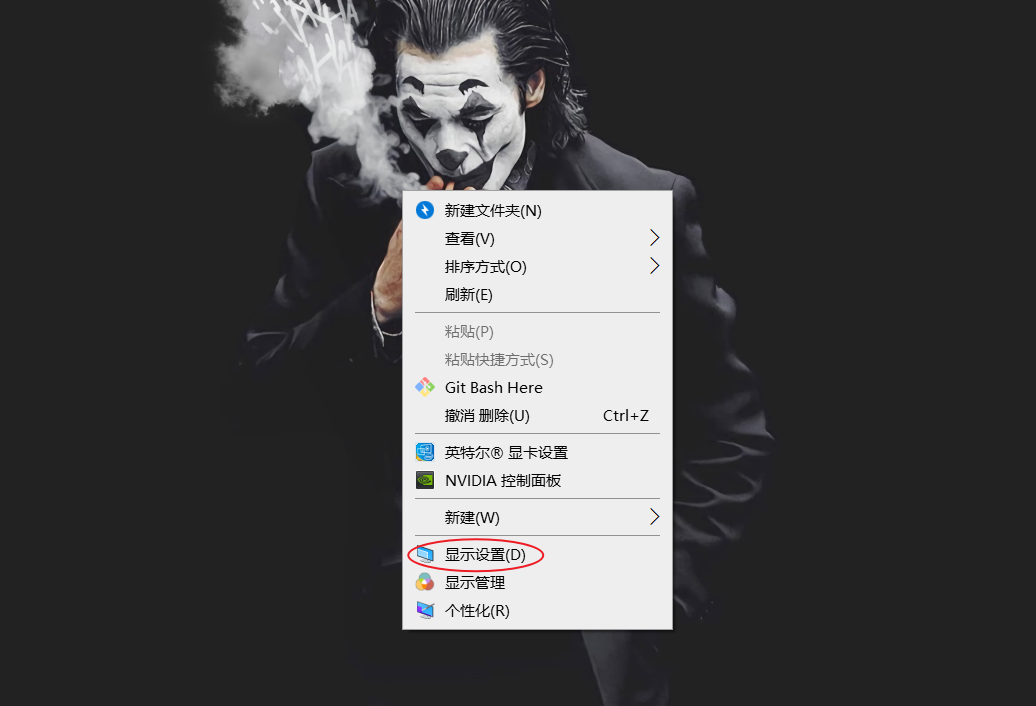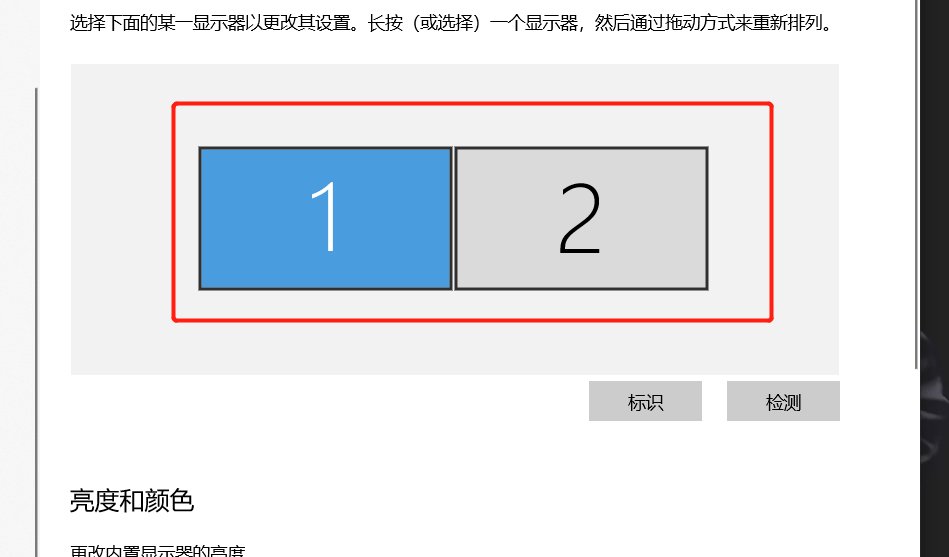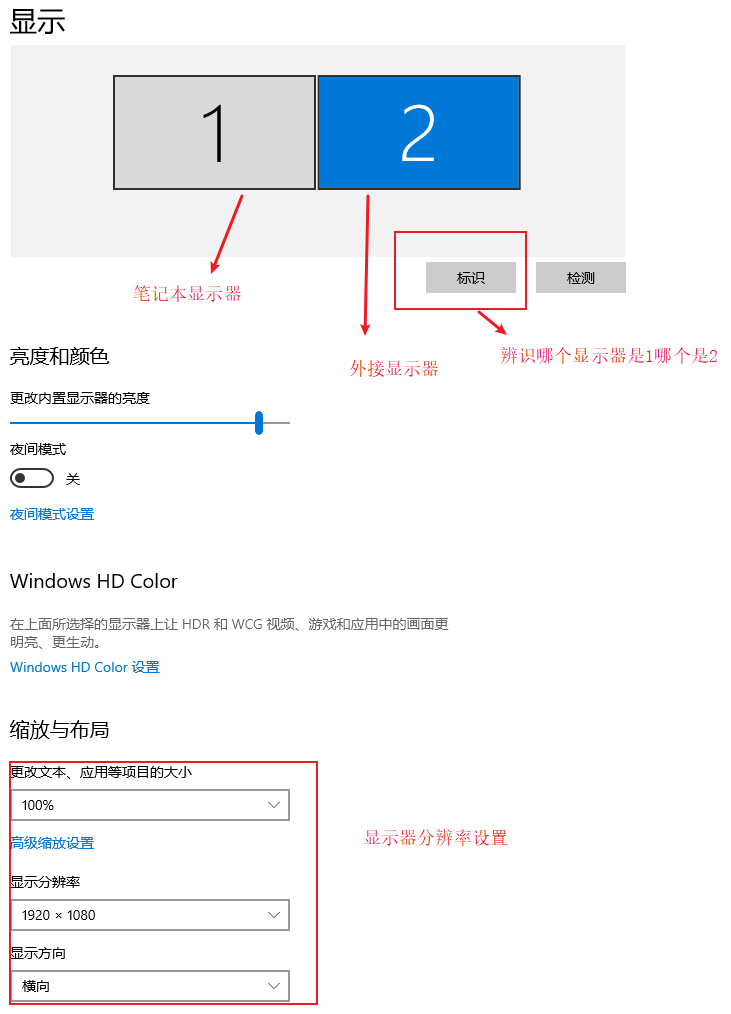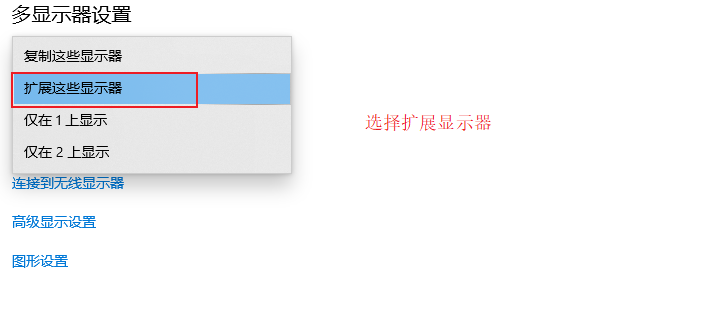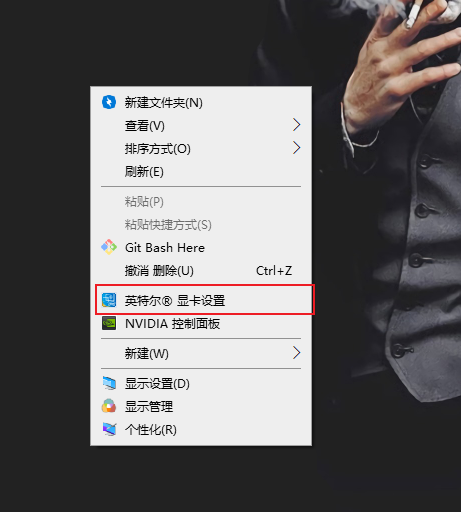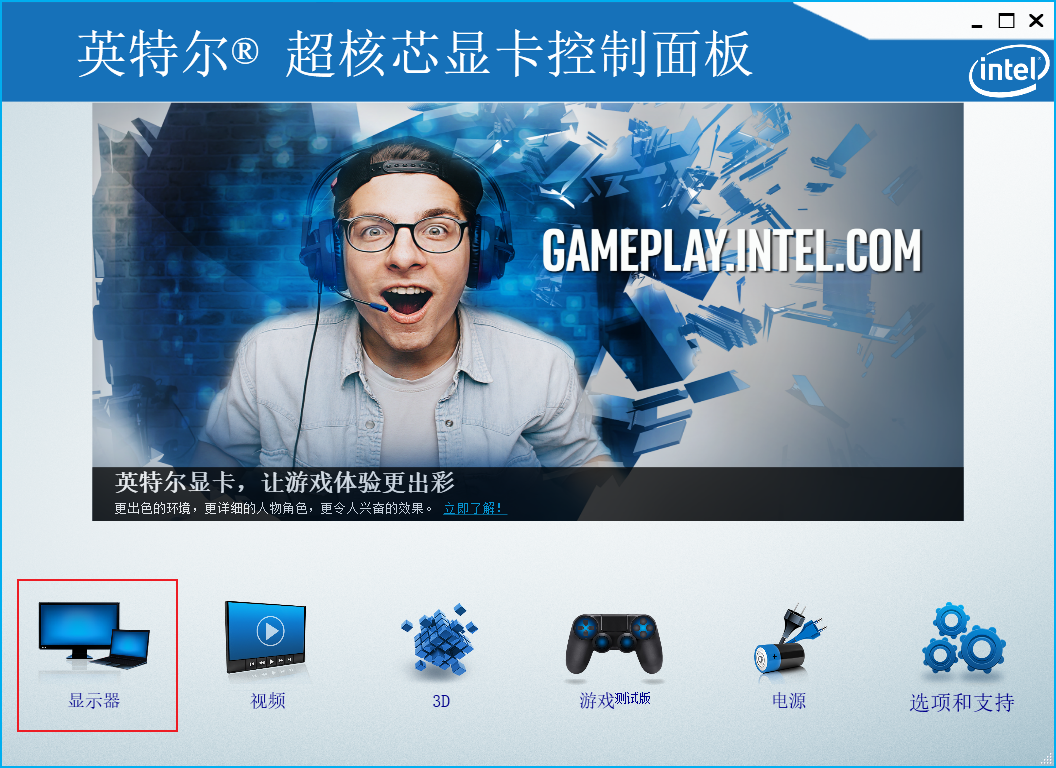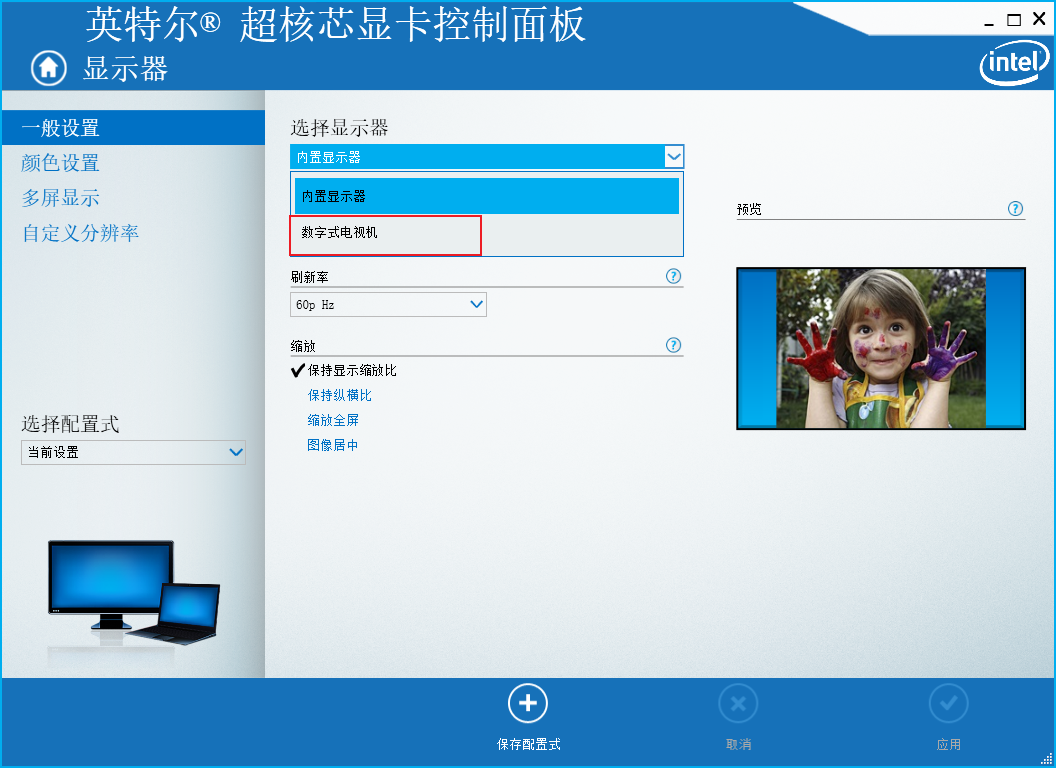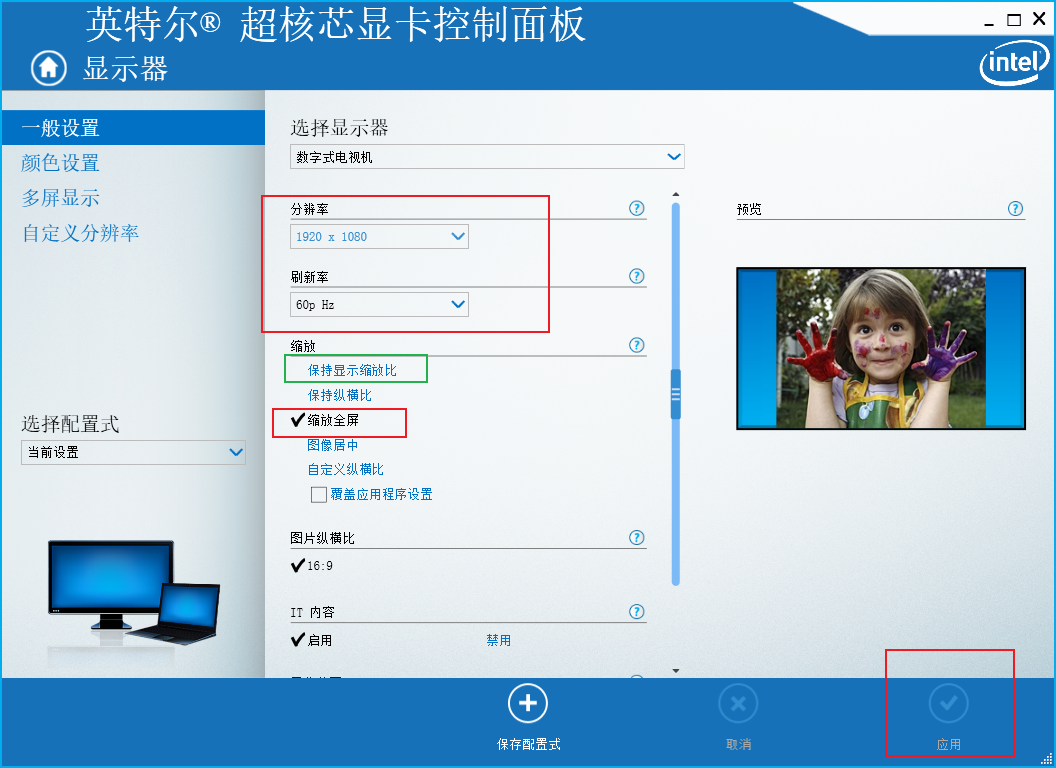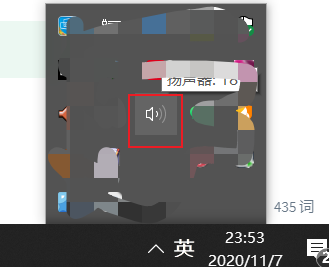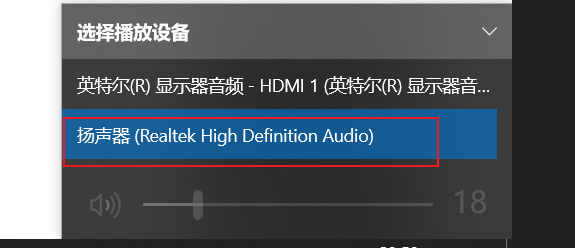| 惊!!!笔记本外接显示器,显示器界面不能充满全屏 | 您所在的位置:网站首页 › 电脑桌面怎么不是满屏 › 惊!!!笔记本外接显示器,显示器界面不能充满全屏 |
惊!!!笔记本外接显示器,显示器界面不能充满全屏
|
笔记本外接显示器,显示器界面不能充满全屏
1. 设备型号
华为笔记本MateBookD MRC-W50 支持 HDMI 外接显示器接口显示器AOC E2462Vw/BW 23.6英寸宽屏LED背光显示器(黑白) 支持VGA、DVI两种接口,最高支持1920x1080分辨率,以及电源线和VAG连接线VAG转HDMI转接线,使得笔记本可以传输信号到显示器
2. 连接显示器
当所用的设备都准备完成时候,使用VAG连接线以及VAG转HDMI转接线、显示器和笔记本进行互联 打开笔记本桌面鼠标点击右键,打开显示设置
设置完成之后结果发现,显示器只显示了半个屏幕,没有充满整个显示器屏幕 3. 修改显卡设置鼠标右键桌面,点击英特尔显卡设置
点击显示器
打开一般设置 -> 选择显示器,选择外接的哪个显示器,如下是数字式显示器,内置显示器指明的是笔记本的显示器
更改缩放模式,以及分辨率;默认的缩放模式是保持显示缩放比例,更改为缩放全屏,修改显示器分辨率,点击应用;最后即可发现显示器可以充满全屏显示
点击扬声器图标,选择扬声器声音即可外放
相关链接 笔记本HDMI外接显示器不能全屏笔记本HDMI外接显示器不能全屏?笔记本外接显示屏分辨率不对怎么调整最佳笔记本电脑接了显示器没有声音解决方法不知道这 5 个双屏显示技巧,你的外接显示器就白买了! |
【本文地址】
公司简介
联系我们